MXF är ett format som antagits av vissa professionella videokameror, som Canon XF305, Canon C300, Panasonic P2, etc. Om du är användare av dessa videokameror kan du hitta de inspelade bilderna i .mxf-format. För Mac-användare om du vill importera den MXF-inspelade MXF-filen till Final Cut Pro eller iMovie för redigering, kan du få problem. MXF-formatet är inte kompatibelt med dessa populära videoredigeringsprogram på Mac.
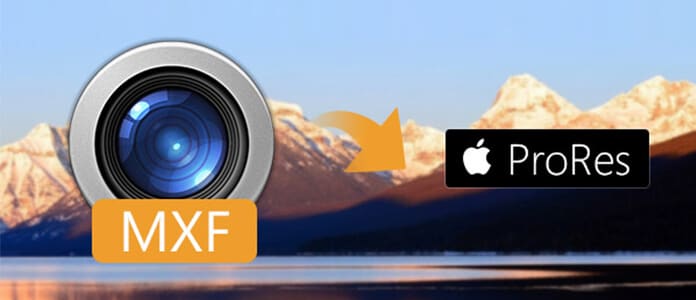
För att lösa detta problem måste du transkoda MXF till något specifikt format (ProRes 422) som stöds av FCP / iMovie. Apple ProRes 422 är ett förlorat videokomprimeringsformat avsett för användning under videoredigering. Detta format bibehåller relativt hög videokvalitet. Så du måste konvertera MXF-bilder till ProRes 422 MOV för att redigera MXF-filer i FCP.
För att hjälpa dig förverkliga konverteringen av MXF till ProRes, rekommenderar jag dig proffsen MXF till Apple ProRes Converter för Mac, som är utformad för Mac-användare att konvertera MXF-video till Apple ProRes med bästa utdata kvalitet. Följ steg-för-steg-guiden nedan, så kan du enkelt koda MXF till Apple ProRes.
steg 1 Installera MXF till ProRes Converter på Mac
Ladda ner den här kraftfulla MXF to ProRes-omvandlaren gratis och installera den på din Mac. Då kan du starta applikationen.

steg 2 Importera MXF-inspelningar
Klicka på knappen "Lägg till fil" på menyraden för att ladda käll MXF-videor till denna MXF Apple ProRes-omvandlare för Mac.

För att konvertera mer än en MXF-video kan du importera dem alla tillsammans och konvertera dessa filer till ProRes MOV-videor på en gång.
Klicka på listrutan "Profil" och välj "Final Cut Pro> Apple ProRes 422 (* .mov)".

steg 3 Definiera utgångsprofilinställningar
Klicka på knappen "Inställningar" för att justera inställningarna för utdataprofilen. Här kan användare justera bithastighet, kodning, bildhastighet, upplösning, bildförhållande, samplingsfrekvens, kanaler etc.
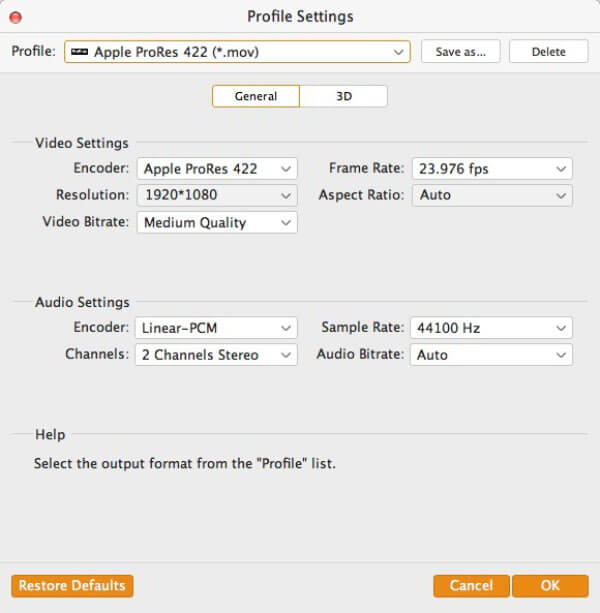
steg 4 Börja konvertera MXF till ProRes
Efter alla dessa inställningar är det sista steget att klicka på "Convert" -knappen för att börja konvertera MXF-video till Apple ProRes 422 MOV-video. Då kan du enkelt importera MOV-videoutgången till Final Cut Pro för ytterligare redigering.
Med den professionella MXF till Apple ProRes-omvandlaren ovan kan du enkelt konvertera MXF till MP4 / MOV /AIFF och andra videoformat enligt ditt behov. Dessutom ger det många viktiga redigeringsfunktioner. Du kan direkt använda den för att redigera dina inspelade MXF-videor och skicka ut lämpliga videoformat.
Om du vill gratis konvertera MXF till Apple ProRes MOV, kan du också lita på online MXF videokonverterare. I den här delen kommer vi att presentera en bra online MXF till Apple ProRes-konverteringswebbplats.
steg 1 Navigera till Convertio webbplats, som är en mycket berömd online gratis MXF till Apple ProRes MOV-omvandlare.
steg 2 Klicka på det röda Från dator för att ladda din lokala MXF-fil till den här online-videokonverteraren.

steg 3 Om ditt målutdataformat är MOV kan du direkt klicka på Konvertera knapp. Eller så kan du klicka på MOV och välj sedan lämpligt utgångsvideo / ljud / bildformat från listrutan.

steg 4 Klicka på Konvertera för att starta MXF till Apple ProRes MOV-konvertering. Det kommer att ta lite tid att slutföra överföringsprocessen. Efter det kan du ladda ner den konverterade MOV-videon på din dator.
Vilka Apple ProRes ska jag använda?
ProRes 422 är det bästa valet för alla 8-bitars videoformat som AVCHD, H. 264, MPEG-4, DV, DVCPro.
Vad är Apple ProRes MXF OP1a?
Apple ProRes MXF OP1a används som en behållare, omslag eller referensfil som innehåller en mängd video- och ljudkomprimeringsformat.
Hur öppnar jag en MXF-fil på Mac?
Högerklicka på MXF-filen i Finder och välj Öppna med och sedan Elmedia Player. Du kan också dra den valda MXF-filen till spelaren på Mac.
Vad kan spela MXF-filer?
Installera och öppna Aiseesoft Blu-ray Player och klicka på Öppna fil för att importera MXF-filen. Sedan MXF-fil kommer att spelas automatiskt på din dator.
I det här inlägget har vi pratat om hur man konverterar MXF till Apple ProRes MOV. Oavsett om du vill konvertera MXF till MOV / MP4 med professionell videokonverterare, eller bara föredrar att gratis konvertera MXF-filer, kan du hitta lämpliga lösningar här. Om du har någon bättre rekommendation av omvandlare kan du lämna ett meddelande till oss.